如何通过删除 iOS 设备的 iTunes 备份来释放存储空间
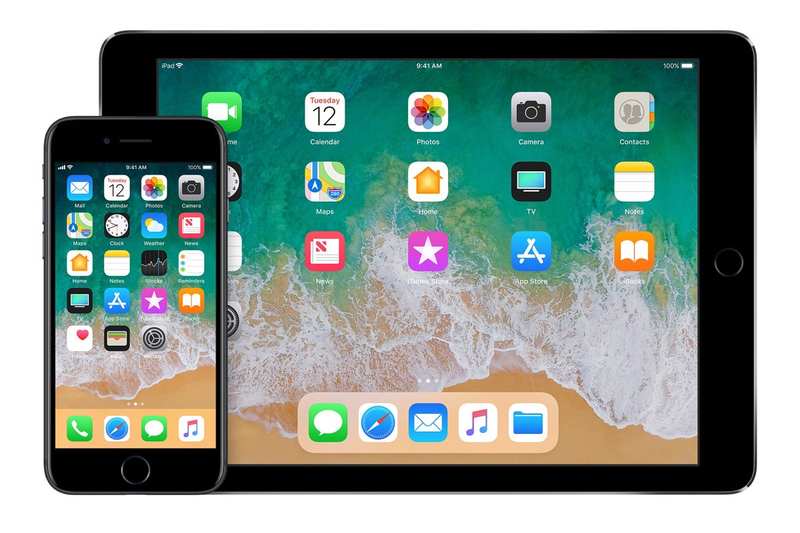
如果您使用 iTunes 备份 iPhone,实际备份的数据就会开始堆积。备份通常从 GB 到数十 GB,保留 iOS 设备上未通过 iCloud 同步或从 App Store 提供的任何独特内容。例如,如果您启用了 iCloud 照片库,则 iTunes 备份不包括相机胶卷。
奇怪的是,苹果没有自动”垃圾清理”例程,也没有提示删除,或者询问您是否要删除这些备份。
您可以轻松地用 iOS 备份填满您的驱动器,这会让人感觉很神秘,因为您甚至不知道为什么存储空间不足。但是,您可以找到这些备份并删除较旧的备份,如果您需要或希望保留它们,也可以将它们存档在外部驱动器上。
如何通过iTunes管理iOS备份文件
打开 iTunes 并选取”iTunes”>”偏好设置”>”设备”。在设备备份列表中,您将看到 Mac 上存储的所有备份的列表。如果您像大多数人一样,您会对数量之多感到惊讶。 (在下图中,您只看到一个:我很久以前就切换到 iCloud 备份,并且大部分删除了较旧的存档。)
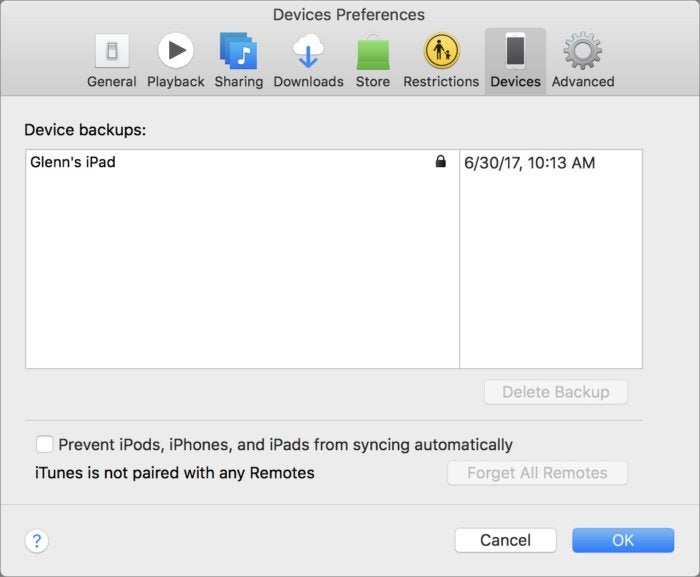 IDG
IDG
iTunes 中的 iOS 备份堆积在 Tunes 首选项的”设备”选项卡中。
要删除较旧的备份,我建议使用 iTunes 界面,因为它可以正确处理所有内容并在此过程中更新列表:
- 右键单击备份名称。
- 选择”删除”。
- 确认删除。
- 重复步骤 1 至 3,删除任意数量的备份。
- 点击”确定”按钮。
只有当您单击”确定”时,备份才会被删除,并且这是立即且不可逆的:iTunes 不会将文件扔进垃圾桶,而是将它们从驱动器中删除。
您可以选择”存档”,iTunes 会提示您选择移动备份的位置。
如何访问存储设备上的 iOS 备份文件
如果您想手动删除备份,或找到它们并将其存档到外部驱动器,请在 Finder 中从上面的菜单中选择”在 Finder 中显示”,或者:
- 选择”前往”>”前往文件夹”。
- 输入
~/Library/Application Support/MobileSync/Backup - 点击”开始”。
备份由设备 UDID(唯一设备标识符)标记,这是每个 iOS 设备的唯一标识符。如果您备份了多个 iOS 设备,这可以帮助区分它们。您可以在 iTunes 中找到此 UUID,方法是通过 USB 插入设备,单击 iTunes 工具栏中的图标,然后单击序列号字段,直到出现 UDID。
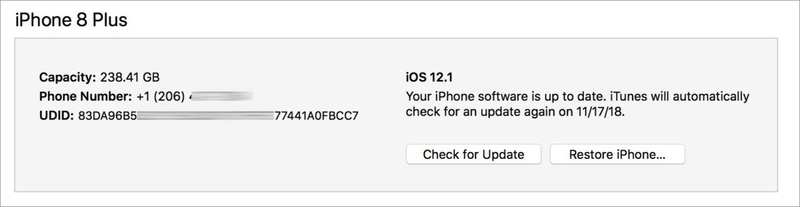 IDG
IDG
UDID 可以通过 iTunes 确定。
对于多个备份,最新的备份只有 UDID 标签,而较旧的备份则以日期(年/月/日)和时间(24 小时加秒)作为后缀,如 -20181101- 所示130144。您可以将这些文件夹移动到其他位置,然后如果需要从其中一个文件夹作为备份进行恢复,则可以将它们拖回来。这可能需要退出 iTunes 并重新启动它才能在"首选项"的"设备"选项卡中识别备份。
这篇 Mac 911 文章是为了回答 Macworld 读者 Todd 提交的问题。
询问 Mac 911
我们整理了最常被问到的问题列表以及答案和专栏链接:阅读我们的超级常见问题解答,看看您的问题是否得到解答。如果没有,我们总是在寻找新的问题来解决!通过电子邮件将您的信息发送至 mac911@macworld.com,包括适当的屏幕截图,以及您是否希望使用您的全名。每个问题都不会得到解答,我们不会回复电子邮件,也无法提供直接的故障排除建议。
